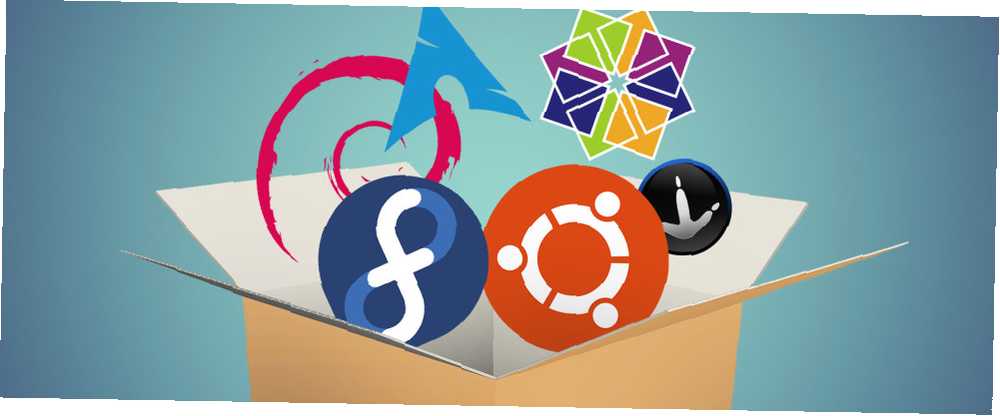
Peter Holmes
0
1104
6
Yeni bir Linux kullanıcısı olarak, bilgisayarınıza yükleyebileceğiniz dağıtımlar söz konusu olduğunda yaptığınız çok sayıda seçenekle tamamen şaşırabilirsiniz. Ubuntu, Fedora, OpenSUSE, Sabayon veya Arch arasındaki fark nedir? Sonuçta, kısa cevap şudur: paket yönetimi. Her bir dağıtım kullanıcılara, çeşitli düzeylerde kullanım kolaylığı ve kullanılabilirlikle, sisteminizi kurmak ve bakımını yapmak için benzersiz bir yöntem sunar.
Bu kılavuz, her bir paket yönetim sisteminde temel görevlerin nasıl gerçekleştirileceğine dair kısa bir başlangıç niteliğinde olacaktır, böylece hangisinin sizin için doğru olduğuna karar verebilirsiniz..

1. Apt
Apt, Ubuntu, Ubuntu Depoları için Rehberiniz ve Paket Yönetimi de dahil olmak üzere Debian tabanlı sistemler için bir bağımlılık çözümleyicisidir. Ubuntu Depoları ve Paket Yönetimi için Rehberiniz. Paket yöneticisi dpkg ile birlikte Apt, yazılımı güncellemek, yükseltmek, yüklemek ve kaldırmak için kolay bir yol sağlar. Apt olmadan, bir Debian sistemini sürdürmek 1990'ların başında Linux kullanmak gibi “bağımlılık cehennemi” gerçek bir şeydi.
Apt oldukça basit bir sözdizimine sahiptir, ancak şu anda daha kolay bir sözdizimi sağlamak için yeniden yazılmıştır. Bu nedenle, hangi sürümü kullandığınıza bağlı olarak (Ubuntu 14.04 ve daha üstü yeni Apt komutlarını içerir), aynı sonucu elde etmek için farklı komutlar kullanabilirsiniz..
Yazılım havuzlarını güncellemek için aşağıdaki komutu kullanın:
sudo apt-get updateveya
sudo apt güncellemeYazılımınızı yükseltmek için:
sudo apt-get upgradeveya
sudo apt yükseltmeAyrıca, karmaşık paket bağımlılıklarını en yeni sürüme yükseltmeye ve daha eski veya kullanılmayan bağımlılıkları kaldırmaya çalışacak daha kapsamlı bir yükseltme için, komut aşağıdaki gibidir:
sudo apt-get dist yükseltmeveya
sudo apt tam yükseltmeBu komutlar, aşağıdaki gibi art arda güncelleme ve yükseltme yapmak için birleştirilebilir:
sudo apt-get güncelleme && sudo apt-get yükseltmeveya
sudo apt güncelleme && sudo apt yükseltmeYazılım yüklemek için komut:
sudo apt-get install $ packageNameveya
sudo apt install $ packageNameBir paketi kaldırmak için:
sudo apt-get kaldır $ packageNameveya
sudo apt kaldır $ packageNameApt-get remove komutunu kullanarak yazılımı sisteminizden kaldırırken, Apt kullanılmayan bağımlılıkları kaldırmak için iyi bir iş çıkarsa da, bazen yazılımın kaldırılması veya yükseltilmesi sırasında bazı zorlayıcı bağımlılıklar sisteminizde kalabilir. Benim gibi OKB'niz varsa, bu paketlerin sisteminizden kaldırılmasını isteyebilirsiniz. Apt bu konuda oldukça sevdiğim bir komut içeriyor:
sudo apt-get autoremoveveya
sudo apt autoremoveYüklenebilir bir paket aranıyor:
sudo apt-cache search $ packageNameveya
sudo apt arama $ packageNameApt şu anda bir URL’den bir paket yükleme olanağı sunmamaktadır; bu, kullanıcının kendi kendine kurması gereken paketi bulup indirmesi gerektiği anlamına gelir. Ubuntu ve türevlerinin bir kısmı, bazı web sitelerinde bulunan tek tıkla apturl bağlantıları ile bununla mücadele etmeyi başardı..
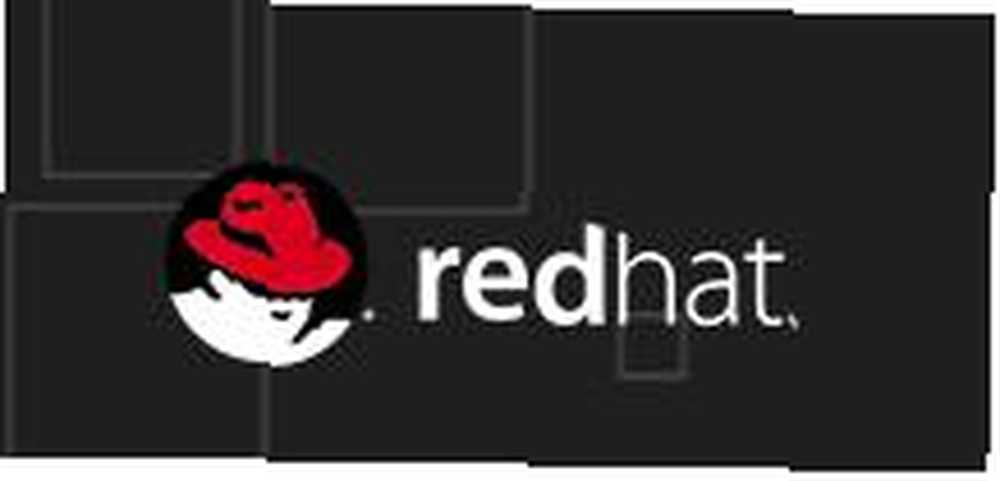
2. YUM
Apt gibi, YUM da temel paket yöneticisi RPM için bir bağımlılık çözümleyicisidir. YUM, Fedora 21 ve altı dahil olmak üzere birkaç Red Hat tabanlı türevde ve CentOS Red Hat Linux İçin Ödemek İstemiyor? CentOS'u Dene Yerine Red Hat Linux İçin Ödemek İstemiyor musunuz? Bunun yerine CentOS'u deneyin Zaten bilmiyorsanız, web’in çoğu Linux tarafından desteklenmektedir - Facebook, Twitter, Google ve diğer büyük İnternet sitelerinin büyük bir kısmı sunucuları için Linux kullanmaktadır. Sunucu yöneticileri iken…. YUM sözdizimi basittir ve Apt kullanıcılarının geçişi yapmakta zorlanmaması gerekir..
YUM üzerinden güncelleme ve yükseltme yapmak, aşağıdaki komutun her iki görevi de yerine getirmesi çok kolaydır:
sudo yum güncellemeBir paketi kurmak için aşağıdaki komut kullanılır:
sudo yum install $ packageNameAynı şekilde, bir paketi kaldırmak için de komut:
sudo yum kaldırmak $ packageNameYüklenebilir bir paket aramak için:
sudo yum arama $ packageNameYUM, kullanılmayan bağımlılıkları bulmak ve kaldırmak için otomatik bir komut içermez, ancak Apt'un içermediği bir URL'den bir paket yüklemek için harika bir özellik içerir.
sudo yum kurulum $ url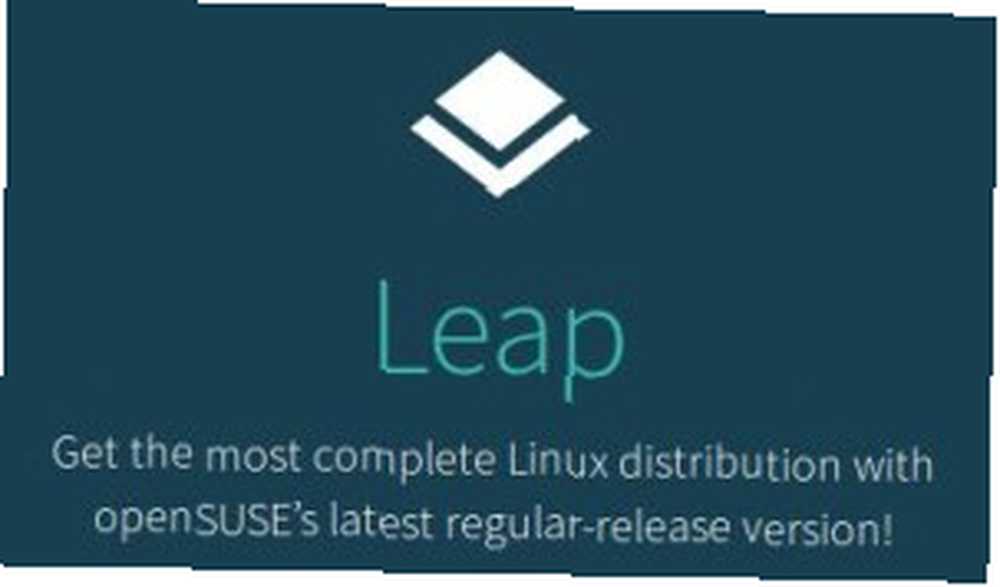
3. ZYpp
ZYpp, RPM paket yönetim sistemi için başka bir bağımlılık çözümleyicisidir ve OpenSUSE için varsayılan paket yöneticisidir. OpenSUSE Fabrikası Nasıl Kullanılır, Yeni Rolling Yayın Dağıtımı openSUSE Fabrika Nasıl Kullanılır, Şimdi Yeni Rolling Yayın Dağıtımı, openSUSE Kalite Güvencesi, sistemlerin paketlerin dengesini test edebilmesi ve böylece Fabrika'yı yepyeni paketleri olan ve aslında iyi bir stabilite beklentisi olan bir şeye dönüştürmesi için görev yapıyor. ve SUSE Linux İşletmesi. ZYpp, tıpkı YUM gibi .rpm ikiliklerini kullanır, ancak YUM'un Python ile yazıldığı C ++ dilinde yazılması nedeniyle biraz daha hızlıdır. Tam komutun yerine kullanılabilecek komut kısayollarını içerdiğinden ZYpp'in kullanımı son derece kolaydır..
YUM gibi, ZYpp de aşağıdaki komutu kullanarak tüm paketleri günceller ve yükseltir:
sudo zypper güncellemeveya
sudo zypper upBir paket yüklemek için:
sudo zypper kurulum $ packageNameveya
$ paketAdı 'nda sudo zypperBir paketi kaldırmak için şu komutu kullanın:
sudo zypper kaldır $ packageNameveya
sudo zypper rm $ packageNameYüklenebilir bir paket arayın:
sudo zypper arama $ packageNameYUM gibi, ZYpp'de otomatik bir komut yoktur. Ek olarak, Ubuntu gibi OpenSUSE de web tabanlı paket kurulumu için tek tıklamayla bağlantılara sahiptir..
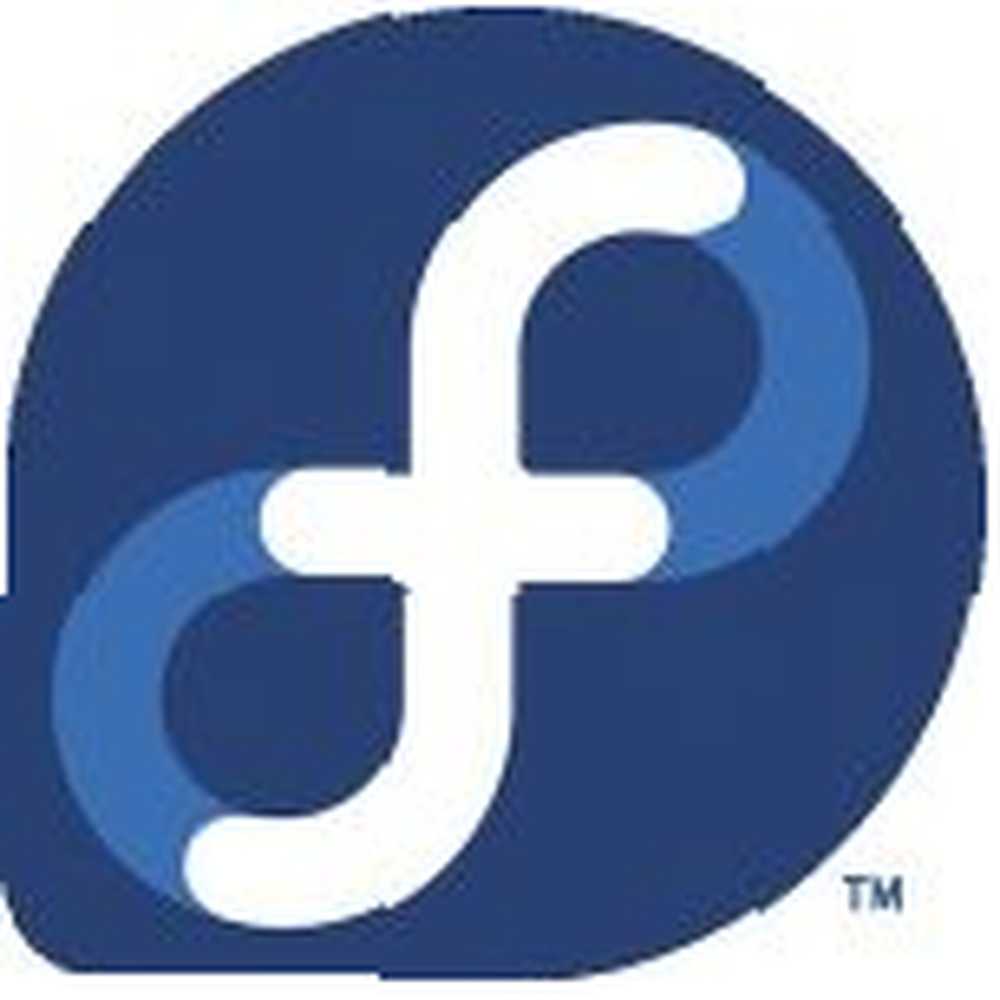
4. DNF veya Düzenlenmiş YUM
DNF, özellikle bağımlılık çözme yetenekleri olan ZYpp'in özelliklerini kullanan YUM'un yeniden yazılmasıdır. DNF, Fedora 22'nin varsayılan paket yöneticisidir Fedora Rawhide ile Linux'un Kanama Kenarında Olun Fedora Rawhide ile Linux'un Kanama Kenarı Olun Yazılımın en son sürümlerini denemek için beklemeyin - bunun yerine Fedora Rawhide'ı deneyin. ve daha yüksek ve gelecekte CentOS'ta varsayılan sistem haline gelmelidir.
Tüm yazılımı güncellemek ve yükseltmek için:
sudo dnf güncellemeBir paket yüklemek için:
sudo install $ packageNameBir paketi kaldırmak için:
sudo dnf kaldır $ packageNameYüklenebilir bir paket arayın:
sudo dnf arama $ packageNameYUM ve ZYpp'in aksine, DNF sisteminizde arama yapmak ve kullanılmayan bağımlılıkları kaldırmak için autoremove komutunu sağlar:
sudo dnf otomatikleştirilmişDNF ayrıca bir URL’den paket kurulumuna da izin verir:
sudo dnf kurulum $ url
5. Entropi
Entropy, Sabayon Linux için varsayılan paket yönetim sistemidir. Gentoo Sabayon ile Kolay Yolu Kurun Gentoo, Gentoo'nun bir türevi olan Sabayon ile Kolay Yolu kurun. Entropy'yi ilginç yapan şey Sabayon'un Entropy aracılığıyla ikili dosyaları ve Gentoo'nun paket yönetim sistemi Portage aracılığıyla kaynak kodunu kullanmasıdır. Bu sistem için temel bir özet şu şekildedir:
- Kaynak paketleri Portage kullanarak Entropy aracılığıyla ikili dosyalara yerleştirildi..
- Entropy, yerleşik ikiliyi bir Entropy paketine dönüştürür.
- Entropy paketleri Sabayon repolarına eklenir..
- Kullanıcı Entropy üzerinden bir ikili dosya yükler.
Entropy, Apt, YUM, ZYpp ve DNF ile karşılaştırılabilir, yani kullanımı kolay komutlarla başlangıç dostudur. Entropi ayrıca kısalık için kısayollar da içerir..
Yazılım kaynaklarını güncellemek için:
sudo equo güncellemeveya
sudo equo upTüm paketleri yükseltmek için
sudo eko yükseltmeveya
sudo equo uBu komutlar aynı anda kullanılabilir:
sudo equo güncelleme && sudo equo yükseltmeveya
sudo equo up && sudo equo uBir paket yüklemek için:
sudo equo kurulum $ packageNameveya
sudo equo $ packageName içindeBir paketi kaldırmak için:
sudo equo $ packageName öğesini kaldırdıveya
sudo equo rm $ packageNameYüklenebilir bir paket aramak için:
sudo equo search $ packageName
6. Pacman
Pacman, Arch Linux için varsayılan paket yönetim sistemidir. Antergos ile Arch Linux'u Kolayca Kurun Antergos ile Arch Linux'u Kolayca Kurun Eski PC veya dizüstü bilgisayarların yeni bir yaşam kiralamasına mı ihtiyacınız var? Linux'a geçiş yapmayı düşünüyorum, ama nereden başlayacağınızı bilmiyor musunuz? Antergos ile Arch Linux'u kolay yoldan yükleyebilirsiniz! ve bunun türevleri ve bağımlılıkları çözmek için temel sistemlere ya da öncüllere dayanmayan eksiksiz bir paket yöneticisidir. Pacman, çalışan bir programa kaynak kodunu oluşturmak için gereken tüm bilgileri içeren basit bir sıkıştırılmış .pkg.tar.xz dosya sistemini kullanır. Pacman'ı, yazılımın kaynak kodundan manuel olarak oluşturulması işlemini otomatikleştirmek için bir sistem olarak düşünün. Pacman bir kullanır “yardımcı” Program, Yaourt, Arch User Repository'de bulunan gayri resmi yazılımı kurmak ve bunu yaparken de “pacman” tarafından değiştirilir “yaourt.”
Paketlerle çalışırken, çoğunlukla “senkronize etmek” sisteminizi yazılım deposuyla karşılaştıran flag (-S). Yazılım depolarınızı yenilemek için (-y):
sudo pacman -SySisteminizi yükseltmek için önceki senkronizasyon komutunuzu sysupgrade bayrağıyla (-u) değiştirirsiniz:
sudo pacman -SyuBir paketi kurmak için paketi senkronize etmelisiniz:
sudo pacman -S $ packageNameBir paketi kaldırmak için pacman'ın kaldırma bayrağı vardır. Bir paketi (-R), yapılandırma dosyalarını (-n) ve kullanılmayan bağımlılıkları (kullanıcı tarafından açık bir şekilde yüklenmemiş) tekrarlamak için (-s) kaldırmak için. Not: bu -s bayrağı, sync komutunda kullanılan -s işaretinden farklıdır:
sudo pacman -RnsYüklenebilir bir paket aramak için, senkronize edip arayacaksınız (-s):
sudo pacman -Ss $ packageNamePacman bir otomatik döndürme komutu içermez, ancak Sorgu komutunu kullanarak kullanılmayan bağımlılıkları arayabilir ve kaldırabilirsiniz. Not: Yine, bu bayraklar senkronizasyon bayraklarıyla aynı değildir veya bayraklarını kaldırır. Bu komut veritabanını (-Q) sorgulayacaktır, artık bağımlılıkları kontrol etmek (-t), aramayı bağımlılıklar ile sınırlamak (-d) ve işlemi ayrıntılı bir şekilde yazdırmamak (-q, anlam) “sessiz”).
sudo pacman -Rns $ (pacman -Qtdq)Paket Yöneticileri: Gelişen
Linux kesinlikle yeni kullanıcılara sistemlerini kolayca yönetme olanağı sağlama konusunda uzun bir yol kat etti. Paket yöneticileri otomatik olarak gerekli bağımlılıkları bulur ve yazılımı kurmak ve sürdürmek için komutları kolayca hatırlarlar ve kullanıcılar Linux'u kurarken olduğu gibi bağımlılık cehenneminde sıkışık kalmazlar. Size sunulan birçok farklı paket yöneticisini test ederek, evinizi hangi rahatlıkta hissedeceğiniz şekilde bulabilirsiniz..
Hangi paket yöneticisi sizin için en kolay olanıdır? Bu paket yöneticilerinden birini varsayılan dağıtım dışında yüklemeyi denediniz mi?? Aşağıdaki yorumlarda bize bildirin!











